Chưa có sản phẩm trong giỏ hàng.
Nền video đã sửa đổi là một yếu tố không thể thiếu trong quá trình tạo nội dung video và với CapCut, nhiều xu hướng TikTok có thể trở thành hiện thực, ngay cả đối với những người mới bắt đầu chỉnh sửa video. Và ở đây trong bài đăng này, Quán Trà AI sẽ nói về cách thêm nền video trong trình chỉnh sửa video CapCut. CapCut cung cấp các cách tiếp cận khác nhau để bạn thêm nền vào video có hoặc không có khóa sắc độ (tính năng cho phép bạn thay đổi nền video).
Bài đăng này bao gồm ba phần hướng dẫn: cách thêm nền video có màn hình xanh, cách thêm nền video không có màn hình xanh và cách chỉnh sửa nền video đã thêm trong tài khoản Capcut Pro.
Cách thêm nền trong tài khoản CapCut Pro với màn hình xanh
Bước 1. Nhập video nền
Để thêm nền video trong CapCut, trước tiên hãy khởi chạy ứng dụng CapCut trên điện thoại di động của bạn, sau đó tạo dự án mới và nhập phương tiện bạn định sử dụng làm video/ảnh nền.
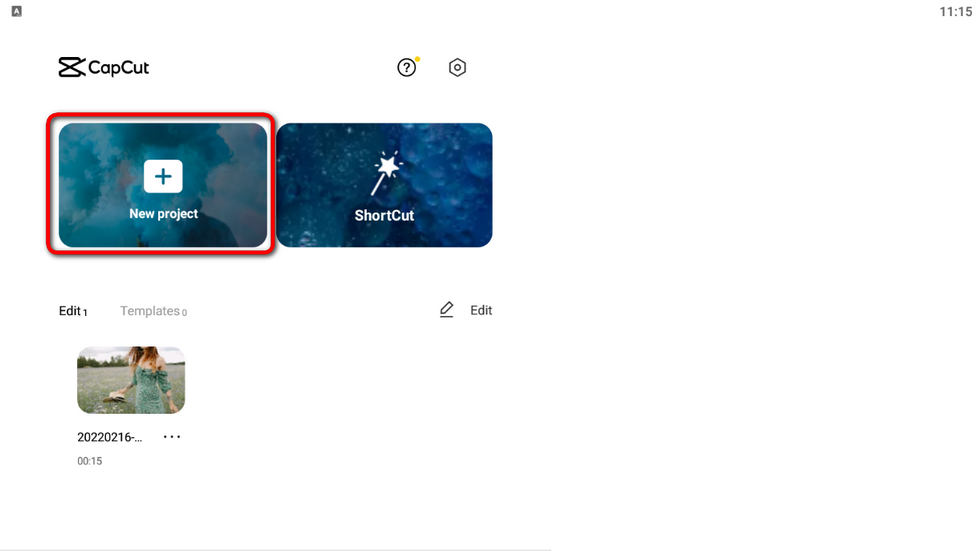
Bước 2. Nhập lớp phủ video
Từ CapCut Workplace, nhấn tùy chọn Lớp phủ rồi nhấn nút Thêm lớp phủ để nhập video bạn định sử dụng làm video hiển thị phía trước. Kéo thanh điều khiển của phương tiện trong dòng thời gian để khớp video và nền một cách hoàn hảo.
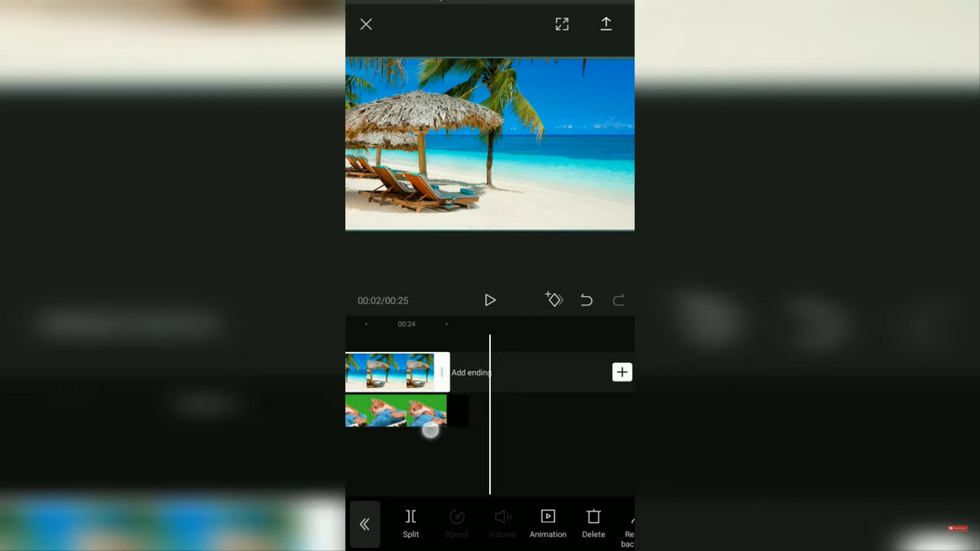
Bước 3. Khóa Chroma cho video
Từ bảng bên dưới, nhấn tùy chọn phím sắc độ, sau đó nhấp vào nút Bộ chọn màu và chọn màu xanh lục hoặc màu nền. Di chuyển vòng tròn chọn màu trong cửa sổ xem trước, thao tác này sẽ thay thế hình nền đã thêm.
Bước 4. Điều chỉnh cường độ phím Chroma
Nhấn nút cường độ, điều chỉnh cường độ phím sắc độ cho đến khi loại bỏ màu xanh lục. Ngoài ra, bạn có thể vào tùy chọn Shadow để làm cho nền phù hợp hơn.

Cách thêm nền trong tài khoản CapCut Pro mà không cần màn hình xanh
Nếu bạn nhận thấy phương pháp màn hình xanh không đạt được hiệu ứng mong muốn, chẳng hạn như đôi khi nền xanh không được loại bỏ hoàn toàn hoặc nền và video lớp phủ không kết hợp một cách tự nhiên. Sau đó, có một cách chắc chắn khác để thêm nền trên CapCut mà bạn nên thử. Bây giờ hãy làm theo hướng dẫn bên dưới để bắt đầu.
- Khởi chạy ứng dụng CapCut trên điện thoại di động của bạn, tạo dự án mới và nhập hình ảnh hoặc video nền của bạn.
- Đi tới lớp phủ > Thêm lớp phủ để nhập video lớp phủ.
- Nhấn nút Xóa nền từ bảng phía dưới.
- Hãy kiên nhẫn chờ đợi quá trình xóa nền thông minh CapCut
- Và thế là xong, đơn giản thế thôi! Nền video lớp phủ biến mất và video/ảnh nền hiển thị . Và bây giờ bạn có thể đi và xuất video.
Chỉ cần nhớ rằng phương pháp này không hiệu quả với tất cả các video, nếu bạn thấy nó không hiệu quả, vui lòng thực hiện theo phương pháp đầu tiên trong bài đăng này.

Cách chỉnh sửa nền video trong tài khoản CapCut Pro
Bạn thấy nền video được thêm vào hầu như không vừa ý hoặc muốn hợp nhất hai video khác nhau vào cùng một màn hình/khung hình? Đừng lo lắng, với tính năng màn hình xanh , ứng dụng CapCut thậm chí còn cho phép bạn chỉnh sửa nền video. Làm như vậy,
- Khởi chạy ứng dụng CapCut, tạo dự án và nhập video bạn định chỉnh sửa nền.
- Nhấn vào nút lớp phủ từ nơi làm việc để thêm một video màn hình xanh khác làm lớp phủ.
- Nhấn để chọn video lớp phủ trong dòng thời gian và nhấn vào nút Khóa Chroma từ nơi làm việc.
- Đi tới Bộ chọn màu và chọn phần cảnh không mong muốn để xóa bằng màn hình xanh
- Từ tùy chọn Khóa màu sắc, đi đến Cường độ và thay đổi cường độ phím màu sắc ở mức độ thích hợp.
- Đi tới tùy chọn Bóng và điều chỉnh bóng của lớp phủ nếu cần để có sự kết hợp tự nhiên hơn.
- Khi đã hoàn tất, hãy quay lại nơi làm việc CapCut và xuất video.

Những điểm vượt trội của Capcut Pro so với các nền tảng tương tự
Capcut Pro là ứng dụng chỉnh sửa video vượt trội so với các ứng dụng khác cùng loại, bởi vì:
- Capcut Pro có giao diện đơn giản và dễ sử dụng hơn các ứng dụng khác. Capcut Pro không có quá nhiều menu phức tạp hay quảng cáo phiền phức. Capcut Pro cũng không yêu cầu người dùng phải đăng ký hay đăng nhập để sử dụng.
- Capcut Pro có tính năng tự động hơn các ứng dụng khác. Capcut Pro có thể nhận diện khuôn mặt, làm đẹp da, cắt ghép video theo nhạc và chọn hiệu ứng phù hợp một cách thông minh. Capcut Pro cũng có thể xuất video ở độ phân giải cao một cách nhanh chóng và dễ dàng. Capcut Pro cũng có thể lưu trữ video trên đám mây và đồng bộ hóa giữa các thiết bị mà không cần kết nối internet.
- Capcut Pro có tính năng chuyên nghiệp hơn các ứng dụng khác. Capcut Pro có thể chỉnh sửa âm thanh và màu sắc cho video một cách tinh tế và chi tiết. Capcut Pro cũng có thể thêm nhiều hiệu ứng, bộ lọc, chuyển cảnh, sticker, văn bản, hình ảnh và nhạc nền độc quyền và đa dạng cho video.
- Capcut Pro có tính năng độc quyền hơn các ứng dụng khác. Capcut Pro có thể thay đổi nền, thay đổi khuôn mặt, thay đổi giọng nói và tạo ra những video sinh động và ấn tượng với tính năng AI. Capcut Pro cũng có thể tạo ra những video 360 độ hoặc 3D với tính năng VR.
5 bước mua Capcut Pro 1 năm tại Quán Trà AI
Bạn có thể lựa chọn mua tài khoản Capcut Pro tại quán của chúng tôi. Với phương thức đơn giản, nhanh chóng, tiện lợi, quý khách sẽ hoàn thành đơn hàng chỉ trong 2 phút mua hàng.
Dưới đây là một số bước hướng dẫn:
Bước 1: truy cập website Quán Trà AI
Bước 2: ngay tại danh mục sản phẩm, chọn hình ảnh “Capcut”.

Bước 3: Sau đó chọn gói “Tài khoản Capcut Pro 1 năm”, bấm “Mua ngay”.

Bước 4: Nhập “Thông tin thanh toán”, bấm “Tiến hành thanh toán”.

Bước 5: Quét mã QR hoặc copy thông tin chủ tài khoản để thanh toán.

Kết luận
Bạn đang quan tâm đến việc mua tài khoản Capcut Pro? Đừng lo, Quán Trà AI ở đây để giúp bạn! Trở thành một vlogger chỉ với vài bước kiếm ngay doanh thu hàng chục triệu nhờ giỏi edit video. Với phương châm: “Trao đi giá trị – Nhận lại niềm tin”, chúng tôi sẽ cung cấp cho bạn các gói tài khoản với mức giá phải chăng, vừa túi tiền.
Hãy bắt đầu hành trình chỉnh sửa video chuyên nghiệp với tài khoản Capcut Pro của bạn ngay bây giờ! Đừng chần chừ nữa, hãy ghé thăm Quán Trà AI và nhận sự hỗ trợ tận tâm từ đội ngũ nhân viên của chúng tôi.
Thông tin liên hệ:
Phone: 0888.591.891
Website: https://quantraai.com/
Facebook: https://www.facebook.com/quantraai


















